Eliminar Amazando.co (Guía de eliminación) - Actualizado Abr 2018
Guía de eliminación de Amazando.co
¿Qué es Amazando.co?
La estafa de Amazando sobre un iPhone gratis intenta extorsionar los datos personales de los usuarios más inocentes
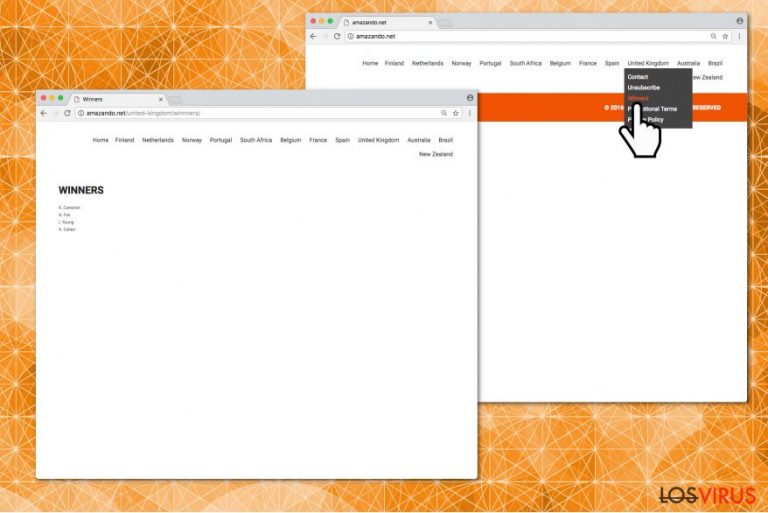
Amazando.co o Amazando.net es un dominio sospechoso que es generado por un programa de tipo adware. Chrome o cualquier otro navegador web popular puede empezar a redirigir a este sitio tras la instalación de un programa gratuito o freeware y te pone de los nervios con ofertas de iPhones gratuitos.
Este dominio es también conocido como plataforma publicitaria, ya que muestra publicidad comercial, como comparaciones de precios, cupones gratuitos, ofertas de compras, programas populares, descuentos y similares. Sin embargo, los expertos lo clasifican como programa adware debido a la tendencia de mostrar anuncios a través de iphone7-uk.lp2.amazando.net y similares direcciones repletas de contenido malicioso.
Amazando es particularmente infame por la estafa de iPhones gratuitos. En cuanto la extensión potencialmente no deseado se inyecta en el navegador predeterminado, empiezan a aparecer varias formas de anuncios, banners, hipervínculos, anuncios a pantalla completa o empieza a aparecer en las páginas webs que visitas con más frecuencia.
Basado en los análisis de Amazando y en varios foros de discusión relacionados con la tecnología, se hace claro que este dominio desleal normalmente contiene falsos premios. A la gente se le puede pedir participar en una encuesta, la cual requiere indicar el nombre completo, dirección email, número de teléfono, dirección postal y similar información personal identificable. Ten cuidado, ya que Amazon Fitbit y otras ofertas son parte del ataque phishing iniciado por los estafadores para extorsionar información personal.
No te engañes: no hay premios tras las promociones de Amazando. Al «iniciar sesión» como licitador expones tu información personal, la cual acaba estando en riesgo de ser violada. En el peor de los casos, los datos reunidos pueden ser usados para suscribirse a servicios inútiles sin tu consentimiento, generar mensajes spam atractivos o iniciar similares ataques phishing.
Los desarrolladores del virus Amazando.co se benefician de los anuncios promovidos de cualquier modo. Permiten generar beneficios de pago por click, venden la información reunida en el mercado negro, engañan a la gente para comprar suscripciones a servicios inútiles y demás. Por ello, los expertos en ciber seguridad inducen a los usuarios de PC a eliminar el virus Amazando sin pensarlo. FortectIntego es una herramienta perfecta para deshacerte rápidamente del adware. Sin embargo, eres libre de usar cualquier herramienta de seguridad para el sistema.

Si esto no es suficiente, hay un alto riesgo de que Amazando redirija a otras páginas maliciosas. Los sistemas desprotegidos pueden fallar a la hora de bloquear la infiltración de infecciones de ordenador de alto riesgo. Como resultado, la gente puede encontrarse con un permanente daño en el PC u otros problemas relacionados con el sistema.
Ten en cuenta que la eliminación de Amazando.com es la mejor opción no solo para protegerte a ti, sino también para proteger tu ordenador. Nosotros adjuntamos una guía de eliminación que explica brevemente cómo desinstalar este adware paso a paso. Asegúrate de echarle un vistazo al final de este artículo.
Un programa potencialmente no deseado puede estar relacionado con virus iPhone
Los expertos de LesVirus.fr han recibido muchas quejas de usuarios que son continuamente redirigidos a los sitios -iphone7-uk.lp2.amazando.net y fitbitionic.l.amazando.co. Los analistas informáticos han detectado que una vez que el adware Amazando está en el ordenador, puede inundar los sistemas con la estafa de iPhone, falsas ofertas de Fitbit o mensajes estafa de Billetes Gratis de 500 euros.
El mensaje pop-up dice que has sido seleccionado para probar un iPhone 7, ganar un billete de avión o Fitbit. En este punto, queremos asegurarte que son ofertas falsas y no deberías confiar en ellas. La estafa iPHone insiste en insertar la siguiente información privada:
- Dirección;
- Número de teléfono;
- E-mail;
- Nombre;
- Apellidos.
De nuevo, no deberías proporcionar ningún detalle personal, ya que estos datos pueden ser usados con propósitos de phishing. Ten en cuenta que Amazando.co puede estar asociado con los virus iPhone y dañar no solo tu PC, sino también tu móvil.
Si tu navegador te sigue conduciendo a este o similares sitios estafa, cierra la ventana o pestaña inmediatamente y emplea un poderoso antivirus en el sistema si aún no tienes uno. Esto te ayudará a deshacerte de aplicaciones inútiles y mantener la seguridad del ordenador en el futuro.
Técnicas de distribución de adwares
Aquellos que hayan instalado recientemente un nuevo programa en sus PCs deberían comprobar cuidadosamente si no se ha infiltrado un programa potencialmente no deseado (PUP) en sus ordenadores. Los desarrolladores empaquetan los adwares junto a programas gratuitos para engañar a la gente y que los descarguen inconscientemente.
Por ello, deberías seguir los siguientes consejos para evitar PUPs:
- Usa siempre las opciones de instalación Avanzadas o Personalizadas del instalador en vez de las recomendadas;
- Sigue cuidadosamente todo el el proceso y leer los Términos y Condiciones junto a la Política de Privacidad;
- Desmarca las casillas que hayan sido seleccionadas por defecto, ya que suelen permitir infiltrar adwares en el PC.
El modo más rápido para desinstalar Amazando.co
Puedes eliminar el virus Amazando.co tanto manual como automáticamente. Sin embargo, puede ser complicado detectar todas las extensiones del navegador que estén relacionadas con el adware. Por ello, la eliminación automática es la opción más segura y confiable.
Ten en cuenta que si fallas a la hora de desinstalar todas las entradas sospechosas del adware, continuará moistrando la estafa Amazando y otros mensajes irritantes. Por ello, descarga un programa de seguridad y deja que realice la eliminación de Amazando.co.
A pesar del hecho de que la eliminación manual es una elección retadora, abajo adjuntamos las instrucciones para hacerlo correctamente. De este modo, es necesario seguirlas con atención, ya que saltarse algún paso puede conducir a una eliminación sin éxito del adware o a dañar el ordenador en el peor de los casos.
Puedes eliminar el daño causado por el virus con la ayuda de FortectIntego. SpyHunter 5Combo Cleaner y Malwarebytes son programas recomendados para detectar los programas potencialmente indeseados y virus junto a todos los archivos y entradas del registro que estén relacionados con ellos.
Guía de eliminación manual de Amazando.co
Desinstalar de Windows
Puedes aprender a eliminar los anunicos de Amazando de Windows si sigues las instrucciones de abajo.
Para eliminar Amazando.co de ordenadores con Windows 10/8, por favor, sigue estos pasos:
- Entra en el Panel de Control desde la barra de búsqueda de Windows y pulsa Enter o haz click en el resultado de búsqueda.
- Bajo Programas, selecciona Desinstalar un programa.

- Desde la lista, encuentras las entradas relacionadas con Amazando.co (o cualquier otro programa sospechoso recientemente instalado).
- Click derecho en la aplicación y selecciona Desinstalar.
- Si aparece el Control de Cuentas del Usuario haz click en Sí.
- Espera hasta que el proceso de desinstalación se complete y pulsa Aceptar.

Si eres un usuario de Windows 7/XP, procede con las siguientes instrucciones:
- Click en Windows Start > Panel de Control localizado en la parte derecha (si eres usuario de Windows XP, click en Añadir/Eliminar Programas).
- En el Panel de Control, selecciona Programas > Desinstalar un programa.

- Elige la aplicación indeseada haciendo click una vez.
- En la parte superior, click en Desinstalar/Cambiar.
- En la ventana de confirmación, elige Sí.
- Click en Aceptar una vez el proceso de eliminación finalice.
Elimina Amazando.co del sistema Mac OS X
Limpia tu Mac OS de adwares usando esta guía:
-
Si estás usando OS X, haz click en el botón Go en la esquina superior izquierda de la pantalla y selecciona Applications.

-
Espera a que veas la carpeta Applications y busca por Amazando.co y cualquier otro programa sospechoso en ella. Ahora haz click derecho en cada entrada y selecciona Move to Trash.

Reiniciar MS Edge/Chromium Edge
Eliminar extensiones indeseadas de MS Edge:
- Selecciona Menú (los tres puntos horizontales en la esquina superior derecha de la ventana del navegador) y selecciona Extensiones.
- Desde la lista, selecciona la extensión relacionada y haz click en el icono del Engranaje.
- Click en Desinstalar en la parte de abajo.

Limpiar cookies y otros datos de navegación:
- Click en Menú (los tres puntos horizontales en la esquina superior derecha de la ventana del navegador) y selecciona Privacidad y Seguridad.
- Bajo datos de navegación, selecciona Elegir qué limpiar.
- Selecciona todo (a parte de contraseñas, aunque puedes querer incluir también las licencias de Media, si es aplicable) y selecciona Limpiar.

Restaurar los ajustes de nueva pestaña y página de inicio:
- Click en el icono de menú y elige Configuración.
- Luego encuentra la sección En el inicio.
- Click en Deshabilitar si encuentras cualquier dominio sospechoso.
Resetea MS Edge y los pasos de arriba no te han ayudado:
- Pulsa en Ctrl + Shift + Esc para abrir el Administrador de Tareas.
- Click en la flecha de Más detalles en la parte inferior de la ventana.
- Selecciona la pestaña Detalles.
- Ahora desliza y localiza cualquier entrada con el nombre de Microsoft Edge en ella. Click derecho en cada una de ellas y selecciona Finalizar Tarea para hacer que MS Edge deje de funcionar.

Si esta solución no te ha ayudado, necesitas usar un método más avanzado para resetear Edge. Ten en cuenta que necesitas hacer una copia de seguridad de tus datos antes de proceder.
- Encuentra la siguiente carpeta en tu ordenador: C:\\Users\\%username%\\AppData\\Local\\Packages\\Microsoft.MicrosoftEdge_8wekyb3d8bbwe.
- Pulsa Ctrl + A en tu teclado para seleccionar todas las carpetas.
- Click derecho en ellos y selecciona Eliminar.

- Ahora haz click derecho en el botón de Inicio y selecciona Windows PowerShell (Administrador).
- Cuando aparezca la nueva ventana, copia y pega el siguiente comando y pulsa Enter:
Get-AppXPackage -AllUsers -Name Microsoft.MicrosoftEdge | Foreach {Add-AppxPackage -DisableDevelopmentMode -Register “$($_.InstallLocation)\\AppXManifest.xml” -Verbose

Instrucciones para Edge basado en Chromium
Eliminar extensiones de MS Edge (Chromium):
- Abre Edge y haz click en Configuración > Extensiones.
- Elimina las extensiones indeseadas haciendo click en Eliminar.

Limpiar caché y datos del sitio:
- Click en Menú y selecciona Configuración.
- Selecciona Privacidad y Servicios.
- Bajo Limpiar datos de navegación, elige Seleccionar qué limpiar.
- Bajo rango de fecha, selecciona Todo el tiempo.
- Selecciona Limpiar ahora.

Resetear MS Edge basado en Chromium:
- Click en Menú y selecciona Configuración.
- En la parte izquierda, selecciona Reiniciar configuración.
- Selecciona Restaurar ajustes a sus valores por defecto.
- Confirma con Resetear.

Reiniciar Mozilla Firefox
Eliminar extensiones peligrosas
- Abre el navegador Mozilla Firefox y haz click en el Menú (los tres botones horizontales de la esquina superior derecha de la pantalla).
- Selecciona Add-ons.
- Aquí, selecciona los plugins que estén relacionados con Amazando.co y haz click en Eliminar.

Reiniciar la página de inicio:
- Click en los tres botones horizontales de la esquina superior derecha para abrir el menú.
- Selecciona Opciones.
- Bajo las opciones de Inicio, ingresa tu sitio preferido que se abrirá cada vez que abres de nuevo Mozilla Firefox.
Limpiar las cookies y datos del sitio:
- Click en el Menú y selecciona Opciones.
- Ve a la sección de Privacidad y Seguridad.
- Desliza hasta encontrar Cookies y Datos del sitio.
- Click en Limpiar datos…
- Selecciona Cookies y datos de sitios, así como Contenido Web en Caché y pulsa Limpiar.

Reiniciar Mozilla Firefox
En caso de que Amazando.co no se haya eliminado tras seguir las instrucciones de antes, reinicia Mozilla Firefox:
- Abre el navegador Mozilla Firefox y haz click en Menú.
- Ve a Ayuda y luego elige Información del Solucionador de Problemas.

- Bajo la sección Poner a punto Mozilla Firefox, haz click en Reiniciar Firefox…
- Una vez aparezca el pop-up, confirma la acción pulsando en Reiniciar Firefox – esto debería completar la eliminación de Amazando.co.

Reiniciar Google Chrome
Para finalizar exitosamente la eliminación de los anuncios de Amazando.co, tienes que eliminar todas las entradas sospechosas que estén relacionadas con este programa potencialmente no deseado. Las instrucciones de abajo te guiarán a través de todo el proceso:
Elimina extensiones maliciosas desde Google Chrome:
- Abre Google Chrome, haz click en el Menú (los tres puntos verticales de la esquina superior derecha) y selecciona Más herramientas -> Extensiones.
- En la nueva ventana abierta, verás la lista de todas las extensiones instaladas. Desinstale todos los complementos sospechosos haciendo clic en Eliminar.

Eliminar caché y datos web de Chrome:
- Click en el Menú y selecciona Ajustes.
- Bajo Privacidad y Seguridad, selecciona Limpiar datos de navegación.
- Selecciona Historial de navegación, Cookies y otros datos de sitios, así como Imágenes en caché y archivos.
- Click en Limpiar datos.
- Click Clear data

Cambiar tu página de inicio:
- Click en el menú y selecciona Configuración.
- Busca un sitio sospechoso en la sección En el inicio.
- Click en Abrir una página específica o un conjunto y haz click en los tres puntos para encontrar la opción de Eliminar.
Reiniciar Google Chrome:
Si los métodos previos no te han ayudado, reinicia Google Chrome para eliminar todos los componentes:
- Click en el Menú y selecciona Configuración.
- En los Ajustes, desliza y haz click en Avanzado.
- Desliza y localiza la sección Reiniciar y limpiar.
- Ahora haz click en Reiniciar ajustes y devolverlos a defecto.
- Confirma con Reiniciar ajustes para completar la eliminación.

Reiniciar Safari
Eliminar extensiones indeseadas de Safari:
- Click en Safari > Preferencias…
- En la nueva ventana, elige Extensiones.
- Selecciona la extensión indeseada relacionada con Amazando.co y selecciona Desinstalar.

Limpiar cookies y otros datos de páginas webs de Safari:
- Click en Safari > Limpiar historial…
- Desde el menú desplegable bajo Limpiar, elige todo el historial.
- Confirma con Limpiar Historial.

Reinicia Safari si los pasos de antes no te han ayudado:
- Click en Safari > Preferencias…
- Ve a la pestaña Avanzado.
- Elige Mostrar menú de Desarrollador en la barra del menú.
- Desde la barra del menú, click en Desarrollador y luego selecciona Limpiar cachés.

Después de desinstalar este programa potencialmente no deseado y arreglar cada uno de tus navegadores webs, te recomendamos que escanees el sistema de tu PC con un buen anti-spyware. Esto te ayudará a deshacerte de los rastros del registro de Amazando.co, y te permitirá identificar parásitos relacionados u otras posibles infecciones de malware en tu ordenador. Para ello, puedes usar nuestros programas más valorados: FortectIntego, SpyHunter 5Combo Cleaner o Malwarebytes.
Recomendado para ti
No dejes que el gobierno te espíe
El gobierno tiene muchos problemas con respecto al registro de datos de los usuarios y los espionajes a los ciudadanos, por lo que deberías tener esto en consideración y leer más sobre las oscuras prácticas de reunión de información. Evita cualquier registro indeseado del gobierno o espionaje navegando completamente anónimo por Internet.
Puedes elegir una localización diferente cuando estés navegando y acceder a cualquier material que desees sin ninguna restricción de contenido particular. Puedes fácilmente disfrutar de conexión a internet sin riesgos de ser hackeado usando la VPN Private Internet Access.
Controla la información a la que puede acceder el gobierno o cualquier otra parte y navega por internet sin ser espiado. Incluso aunque no estés envuelto en actividades ilegales o confíes en tus servicios o plataformas elegidas, ten cuidado con tu seguridad y toma medidas de precaución usando un servicio VPN.
Copia de seguridad de los archivos para uso posterior, en caso de ataque de malware
Los problemas de software creados por malwares o pérdidas directas de datos debido a una encriptación puede conducir a problemas con tu dispositivo o daño permanente. Cuando tienes copias de seguridad actualizadas, puedes fácilmente recuperarte tras un incidente y volver a la normalidad.
Es crucial crear actualizaciones de tus copias de seguridad sobre cualquier cambio en tus dispositivos, por lo que puedes volver al punto donde estabas trabajando antes de que el malware modificase cualquier cosa o tuvieses problemas en tu dispositivo a causa de pérdida de datos o corrupción del rendimiento.
Cuando tienes una versión previa de cada documento importante o proyecto, puedes evitar frustración y pérdidas. Es bastante útil cuando aparecen malwares de la nada. Usa Data Recovery Pro para llevar a cabo la restauración del sistema.


